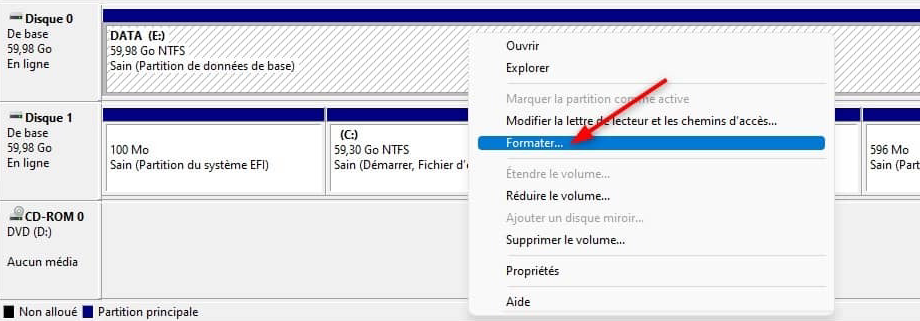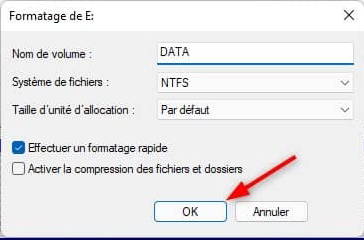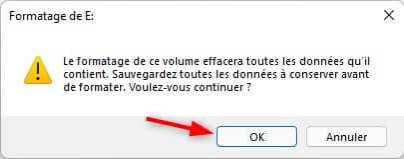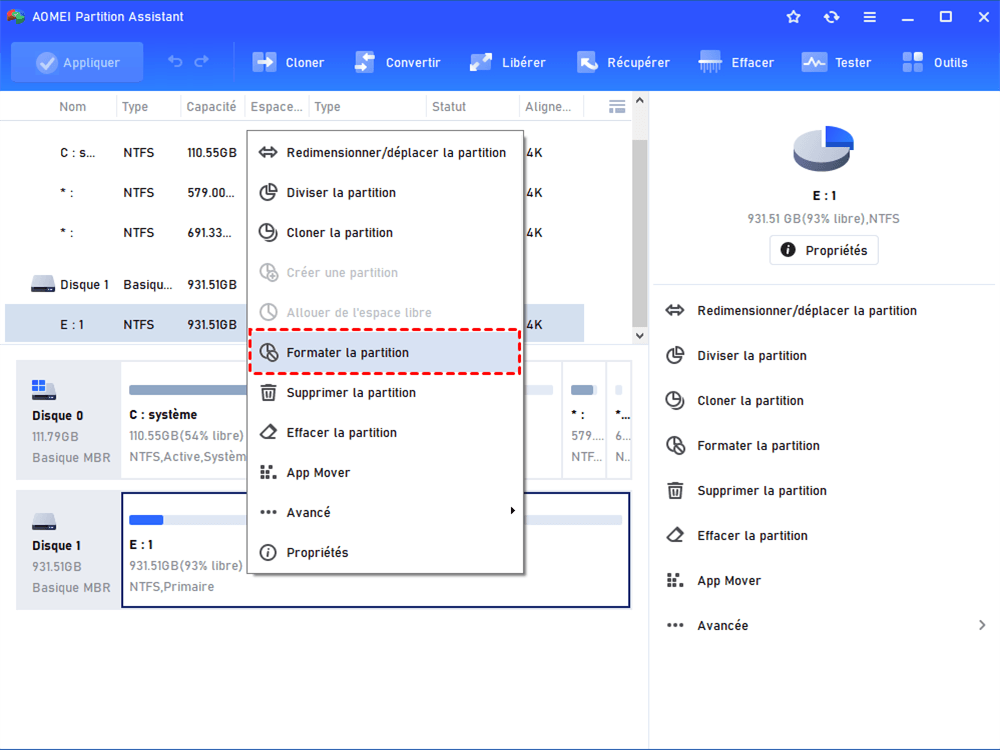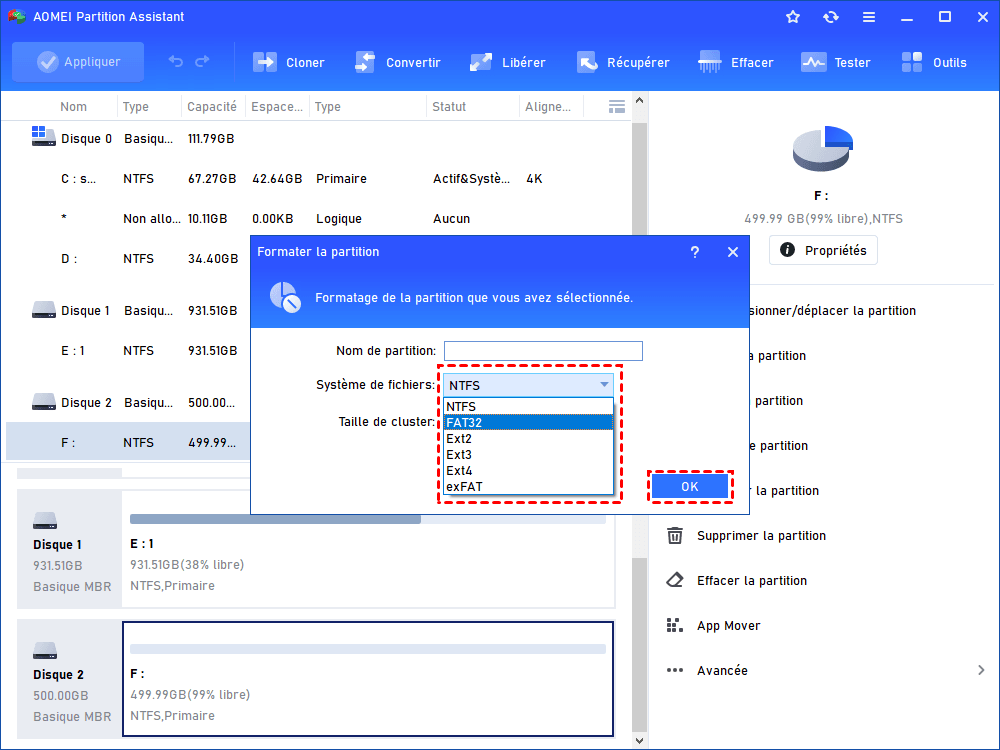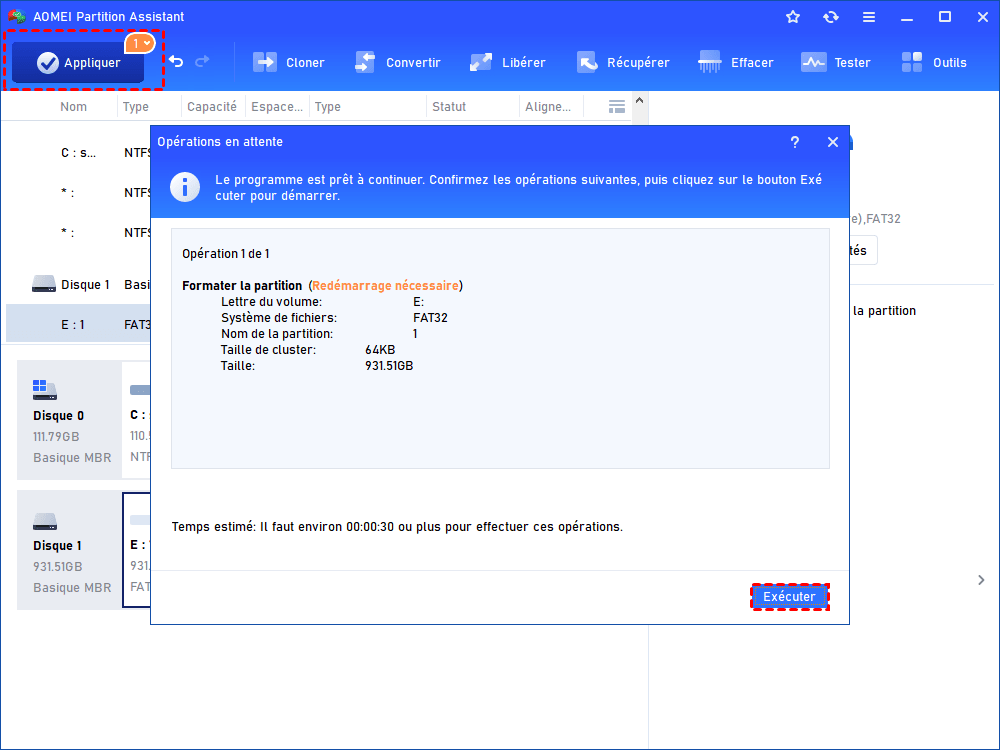Exfat ou NTFS SSD ? Quel format est le meilleur pour le SSD ?
Si vous ne savez pas quel format est le meilleur pour le SSD, NTFS ou exFAT SSD, vous pouvez lire cet article qui explique la principale différence entre NTFS et exFAT. Ensuite, vous pouvez faire un bon choix lors que vous formatez le disque SSD sous Windows 11/10/8/7.
| 🧬C'est quoi NTFS et exFAT ? | Ils sont 2 types de système de fichiers. L'exFAT est sorti plus tard que NTFS. |
| 🔰Comparaison de NTFS et exFAT | Des utilisateurs signalent qu’exFAT est plus lent que NTFS; L’exFAT supporte Windows et Mac en même temps tandis que NTFS est un excellent choix pour disque dur interne Windows. |
| 🔨Formater un SSD en NTFS | Utilisez Gestion des disques pour formater SSD en NTFS, mais il n'y a pas d'option exFAT. |
| 💡Formater un SSD en NTFS ou exFAT | Utiliser AOMEI Paritition Assistant pour formater SSD en NTFS ou exFAT sans limite. |
Quel est le meilleur NTFS ou exFAT SSD ?
NTFS est l'abréviation de New Technology Files System. Il s'agit d'un format de disque relativement récent, introduit par Microsoft en 1993. Il est devenu un système de fichiers courant pour les utilisateurs de Windows de nos jours. L'exFAT est un acronyme pour Extended File Allocation Table, introduit en 2006; ce système de fichiers est créé pour remplacer FAT32 et est utilisé sur des lecteurs flash tels que des clés USB et des cartes SD. C'est un juste milieu entre FAT32 et les systèmes de fichiers NTFS.
De nombreux utilisateurs ne savent pas lequel choisir : NTFS ou exFAT lors qu'ils formatent leur disque SSD . Alors, quel est le meilleur format ? NTFS ou exFAT SSD ? Connaître leur principale différence peut aider à faire un choix judicieux.
NTFS vs exFAT SSD
Par rapport au système de fichiers FAT32, les fichiers NTFS et exFAT n’ont pas de limites réalistes de taille de fichier ou de partition. Mais ils ont de légères différences dans les aspects suivants.
▶Vitesse
Il n’existe pas de système de fichiers le plus rapide pour tous les utilisateurs. Par exemple, une partition FAT32 défragmentée est plus rapide que NTFS pour les lectures et écritures simples, mais NTFS est beaucoup plus rapide que FAT32 lorsqu’il y a beaucoup de fichiers dans les répertoires en cours de lecture. Il est donc difficile de distinguer quel système de fichiers est le plus rapide. Mais de nombreux utilisateurs signalent qu’exFAT est plus lent que NTFS.
▶Compatibilité
NTFS peut fonctionner sur toutes les versions de Windows, mais il est en lecture seule sur Mac et certaines distributions Linux. Les consoles Sony PlayStation ne prennent pas en charge NTFS et même Xbox 360 de Microsoft ne peut pas lire les lecteurs NTFS, bien que la nouvelle Xbox One le puisse. D’autres appareils sont encore moins susceptibles de prendre en charge NTFS.
L’exFAT est plus compatible que NTFS. Mac OS X offre une prise en charge complète de la lecture-écriture pour exFAT et il est accessible sur Linux après l’installation de logiciels supplémentaires. En outre, il fonctionne également sur d’autres appareils comme les appareils photo numériques qui ne prennent pas en charge NTFS. Mais il n’est pas non plus compatible avec Xbox 360 de Microsoft, bien que Xbox One le fasse. La PlayStation 3 ne prend pas en charge exFAT alors que la PlayStation 4 le ferait.
▶Utilisation idéale
Le NTFS peut être utilisé sur votre lecteur système Windows et d’autres lecteurs internes.
Lorsque vous avez besoin de plus de compatibilités et que vous souhaitez utiliser plus d’appareils en douceur, vous devriez opter pour exFAT au lieu de FAT32. D’après la brève comparaison entre NTFS et exFAT, il n’y a pas de réponse claire quant au format qui est le meilleur pour le disque SSD. Si vous souhaitez utiliser le SSD sur Windows et Mac comme lecteur externe, l’exFAT est préférable. Si vous devez l’utiliser uniquement sur Windows en tant que lecteur interne, le NTFS est un excellent choix. Ainsi, ce « NTFS ou exFAT SSD » dépend principalement de vos propres besoins.
3 étapes pour formater un SSD en NTFS ou exFAT
Une fois que vous avez décidé quel format choisir, vous ne savez peut-être pas comment formater votre SSD au format que vous souhaitez. Veuillez vous référer aux instructions suivantes :
1. Vous pouvez ouvrir Gestion des disques Windows, cliquer avec le bouton droit sur le disque SSD, choisir « Formater... ».
2. Sélectionnez NTFS ou exFAT dans la fenêtre contextuelle et cliquer sur « OK » pour formater le SSD dans le système de fichiers souhaité.
Attention : Vous constaterez peut-être qu'il n'y a pas d'option exFAT. Selon Wikipedia, exFAT peut être utilisé là où NTFS n'est pas une solution réalisable (en raison de la surcharge de la structure de données). Lorsque vous formatez une partition sur un disque dur, l'exFAT n'apparaît pas. Cependant, il sera disponible si vous formatez une clé USB ou une carte SD.
3. Il y aura une notification concernant la perte de données. Vous pouvez cliquer « OK » si vous avez confirmé.
Ensuite, pour résoudre le problème qu'il n'y a pas d'option exFAT, vous pouvez vous tourner vers l'outil CMD.exe et exécuter « format E: /fs: exFAT » (où E est la lettre de lecteur du disque SSD que vous souhaitez formater) et appuyez sur Entrée. Tapez : Y pour confirmer votre opération. Outre cette solution, vous pouvez utiliser le gestionnaire de partition gratuit : AOMEI Partition Assistant Standard. Ce logiciel gratuit peut formater le disque dur interne ou externe à la fois en NTFS et en exFAT. De plus, les systèmes de fichiers Linux Ext4/Ext3/Ext2 sont également disponibles pour votre sélection. Seulement 3 clics suffiront.
Étape 1. Téléchargez gratuitement, installez et exécutez AOMEI Partition Assistant Standard. Faites un clic droit sur le disque SSD et choisissez « Formater la partition ».
Étape 2. Ensuite, vous pouvez choisir exFAT ou NTFS comme système de fichiers cible.
Étape 3. Cliquez sur « Appliquer » pour valider l'opération en attente.
Conclusion
Maintenant, vous devez savoir comment choisir entre NTFS et exFAT dans Windows 11/10/8/7 et comment formater un ssd en NTFS ou exFAT avec succès au système de fichiers approprié. Il ne fait aucun doute que AOMEI Partition Assistant Standard est un puissant gestionnaire de partition pour aider à résoudre de nombreux problèmes de formatage. Il est également capable de formater un disque dur de 2 To en FAT32, de formater le disque dur corrompu, de formater un disque protégé en écriture et plus encore.
Pour obtenir des fonctionnalités plus avancées, telles que la conversion du disque système entre MBR et GPT sans supprimer de partitions, la récupération des partitions d'un SSD, la récupération des données, l’effacement sécurisé du disque SSD, l’alignement des partitions d'un SSD, etc., vous pouvez passer à l’édition Professional.